|
En esta sección sólo Secretaria General y la Oficina Central de Registro podrán realizar cualquier modificación que considere necesaria en cuanto a las fechas en las cuales se encuentran disponibles los Trámites Académicos. Para ello deberá ingresar al Campus Virtual, digitando la dirección http://campusvirtual.pucp.edu.pe y escribiendo sus datos de acceso. Luego,
sitúe el cursor en Menú, luego en la sección Universidad y haga clic en Organización.
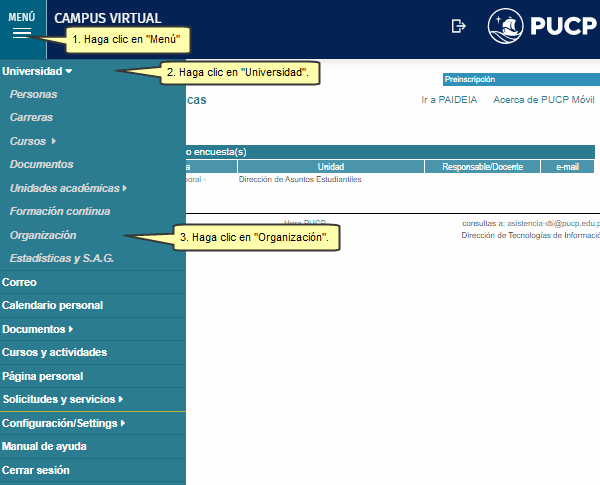
Enseguida, haga clic en Búsqueda y Atención de Trámites de Alumos del menú Servicios y Actividades. 
A continuación, para ingresar a la aplicación haga clic en Fechas de Trámites Académicos. 
En la siguiente página, seleccione el trámite en el cual desea incluir alguna modificación. 
Enseguida visualizará las fechas que se han considerado en cada ciclo para el trámite seleccionado. Únicamente, se podrá modificar los ciclos cuyos procesos se encuentren abiertos. Para ello haga clic sobre los enlaces en color azul. 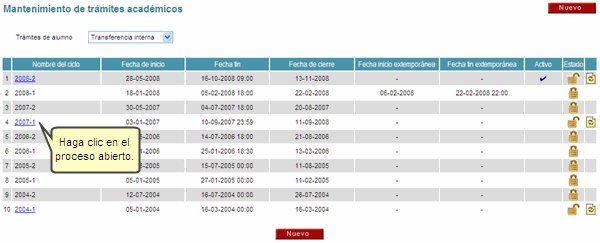
Luego, complete la información que considere necesaria. Para finalizar, presione el botón Grabar. 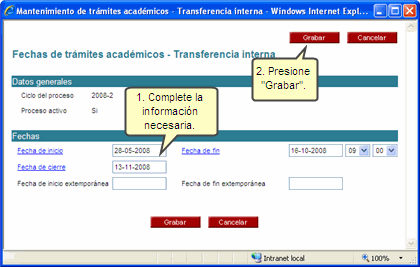
A continuación podrá visualizar los cambios realizados. Si usted desea modificar las fechas de un proceso ya cerrado, deberá reabrir dicho proceso. Para ello, debe hacer clic sobre el candado en la columna de Estado. 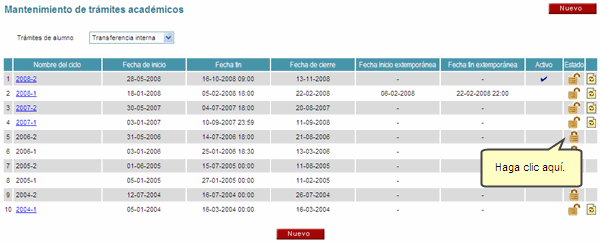
Enseguida, aparecerá un ventana de dialogo indicando que se abrirá el proceso seleccionado. Si desea continuar presione Aceptar. 
En la ventana siguiente se le inidcará que el proceso culminará según la fecha de cierre que se indique. Para finalizar el proceso presione Aceptar.

En la siguiente pantalla podrá visualizar los cambios realizados. Si usted desea anular las solicitudes y las preventas asociadas a las mismas, deberá hacer clic en el documento que se encuentra en la última columna. 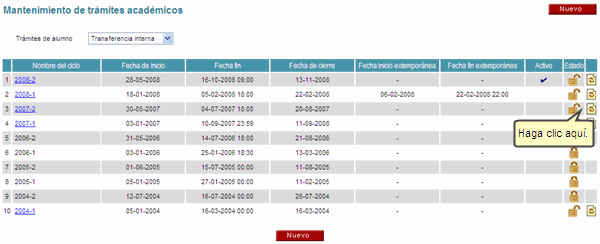
Enseguida, se especificará a qué ciclo corresponde la anulación, sobre qué trámite académico se está realizando y también podrá anular las preventas que no han sido canceladas. Luego, presione el botón Procesar. 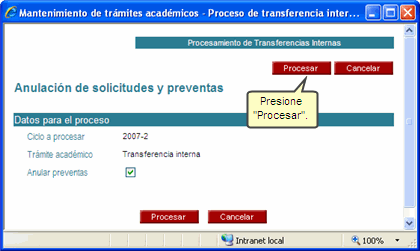
Enseguida, aparecerá un ventana de dialogo indicando que se procederá a realizar la anulación tanto de las solicitudes como de las preventas. Si desea continuar presione Aceptar. 
En la ventana siguiente se le inidcará que el proceso de anulación ha concluido. Para finalizar presione Aceptar. 
En la misma ventana podrá atender en lote todas las solicitudes presentadas. Para ello, haga clic sobre Procesamiento de Transferencias Internas. 
Enseguida visualizará el ciclo para cual realiza el proceso y podrá incluir un mensaje para todas las solicitudes. Para finalizar presione el botón Procesar. 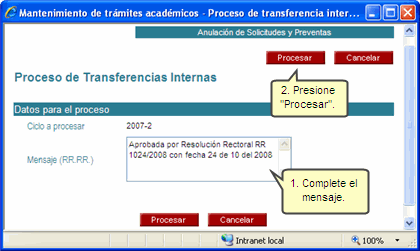
Enseguida, aparecerá un ventana de dialogo indicando que se procesarán todas las solicitudes de Transferencia Interna. Además, le indicará el texto que ha designado. Si desea continuar presione Aceptar. 
En la ventana siguiente se le inidcará que el proceso de transferencia ha concluido. Para finalizar presione Aceptar. 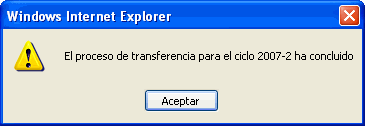
En cuanto a las solicitudes de Cambio de Especialidad, usted podrá establecer un bloqueo para cada una de las facultades. Para ello, haga clic en Fechas de Unidades. 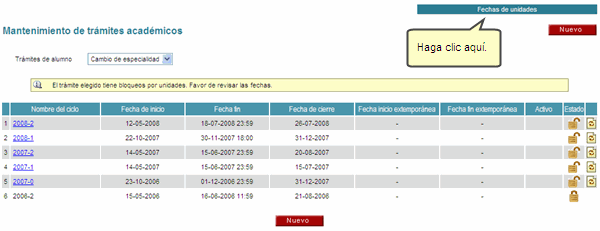
A continuación, visualizará el listado de todas las facultades. Para establecer un bloqueo primero deberá seleccionar las facultades; luego, ingrese una fecha incluyendo la hora y presione el botón refrescar. 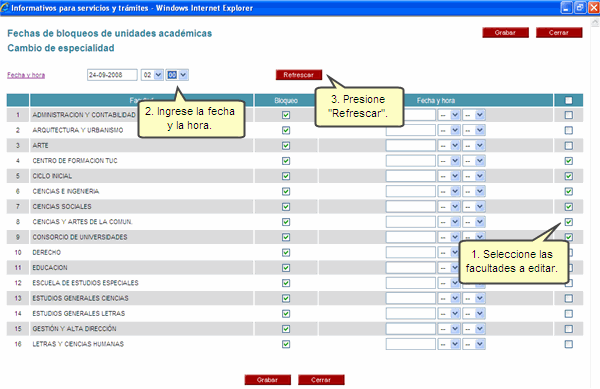
Enseguida podrá visualizar que los datos han sido registrados para las facultades seleccionadas. Para culminar con el proceso presione el botón Grabar.
NOTA: También podrá ingresar un bloqueo de manera individual llenando todos los campos propuestos. 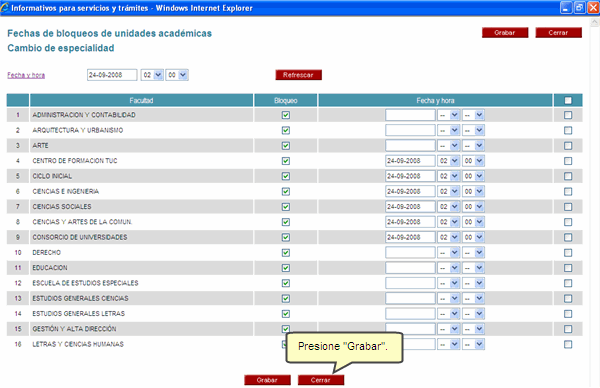
En la ventana siguiente se le inidcará que el proceso de bloqueo se actualizará. Para finalizar presione Aceptar 
|